win10怎么把鼠标箭头调大小 win10如何设置鼠标箭头大小
更新时间:2024-05-29 10:47:10作者:runxin
当用户在给win10电脑插入鼠标设备后,屏幕中也会显示默认的白色鼠标箭头,通过鼠标移动点击就能够实现输入操作,当然有小伙伴会觉得win10系统默认的鼠标箭头太小,因此就想要重新进行调整,那么win10怎么把鼠标箭头调大小呢?这里小编就给大家讲解win10如何设置鼠标箭头大小全部内容。
具体方法如下:
1、首先点击左下角开始,然后点击打开设置。
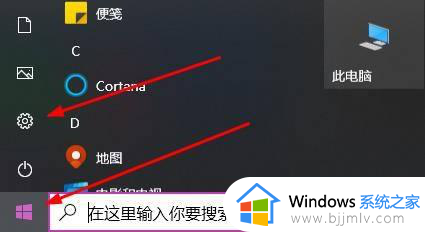
2、然后在设置中点击“轻松使用”。
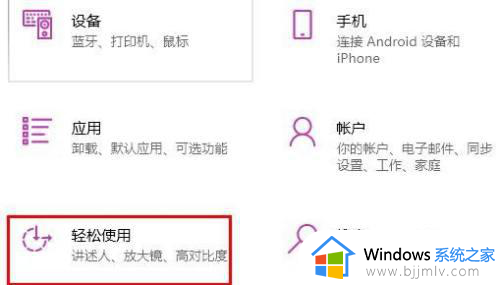
3、点击左侧任务栏中的“鼠标指针”。
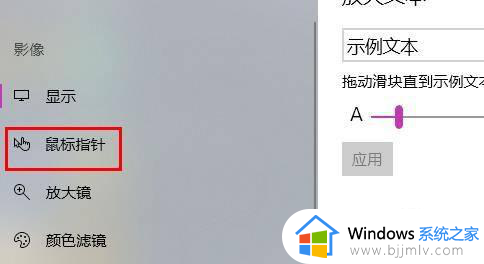
4、最后只要滑动上面的移动条,即可更改鼠标的大小。
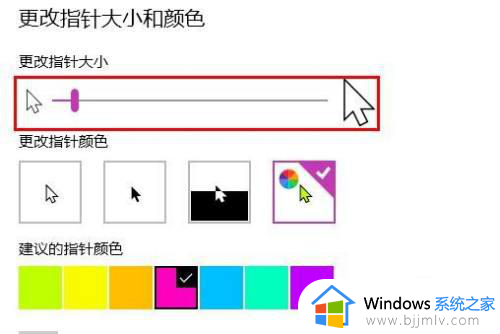
以上就是小编带来的win10如何设置鼠标箭头大小全部内容了,如果有不了解的用户就可以按照小编的方法来进行操作了,相信是可以帮助到一些新用户的。
win10怎么把鼠标箭头调大小 win10如何设置鼠标箭头大小相关教程
- win10鼠标箭头怎么调大小 win10系统如何调整鼠标箭头大小
- win10怎么调整鼠标光标大小 win10鼠标光标大小怎么设置
- win10鼠标指针大小怎么调 win10的鼠标指针如何调大小
- win10怎么去掉桌面图标箭头 win10系统如何去掉桌面图标小箭头
- win10 鼠标大小如何调整 win10调鼠标指针大小的方法
- 如何去除win10图标箭头 怎么去掉win10图标小箭头
- w10图标箭头怎么去掉 如何去掉win10桌面图标小箭头
- windows10鼠标指针大小怎么调 win10调整鼠标指针大小的教程
- 如何去除win10快捷方式小箭头 win10怎么去除快捷方式小箭头
- win10安全模式黑屏只有鼠标箭头怎么回事 win10安全模式黑屏只有鼠标箭头如何解决
- win10如何看是否激活成功?怎么看win10是否激活状态
- win10怎么调语言设置 win10语言设置教程
- win10如何开启数据执行保护模式 win10怎么打开数据执行保护功能
- windows10怎么改文件属性 win10如何修改文件属性
- win10网络适配器驱动未检测到怎么办 win10未检测网络适配器的驱动程序处理方法
- win10的快速启动关闭设置方法 win10系统的快速启动怎么关闭
win10系统教程推荐
- 1 windows10怎么改名字 如何更改Windows10用户名
- 2 win10如何扩大c盘容量 win10怎么扩大c盘空间
- 3 windows10怎么改壁纸 更改win10桌面背景的步骤
- 4 win10显示扬声器未接入设备怎么办 win10电脑显示扬声器未接入处理方法
- 5 win10新建文件夹不见了怎么办 win10系统新建文件夹没有处理方法
- 6 windows10怎么不让电脑锁屏 win10系统如何彻底关掉自动锁屏
- 7 win10无线投屏搜索不到电视怎么办 win10无线投屏搜索不到电视如何处理
- 8 win10怎么备份磁盘的所有东西?win10如何备份磁盘文件数据
- 9 win10怎么把麦克风声音调大 win10如何把麦克风音量调大
- 10 win10看硬盘信息怎么查询 win10在哪里看硬盘信息
win10系统推荐